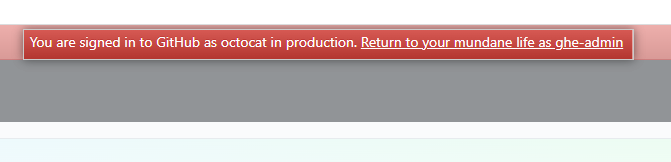ユーザーの偽装について
ユーザーの問題をトラブルシューティングする� �合や、ユーザーが利用できず緊急処置が必要な� �合など、ユーザー アカウントを一時的に引き継ぐ必要がある� �合は、偽装セッションを開始して、ユーザーの代わりに操作することができます。
偽装セッションごとに、偽装の理由を指定する必要があります。 セッションは 1 時間に制限されており、偽装されるユーザーと同じアクセス権を持ちます。
偽装セッション中に実行するアクションは、Enterprise の監査ログおよび偽装されたユーザーのセキュリティ ログにイベントとして記録されます。 偽装されるユーザーには、偽装セッションの開始時に電子メール通知が送信されます。 詳しくは、「Enterprise の監査ログ イベント」および「セキュリティ ログをレビューする」をご覧く� さい。
ユーザーの偽装
-
GitHub Enterprise Server の管理アカウントから、任意のページの右上隅の をクリックします。
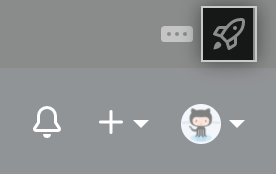
-
[サイト管理者] ページにま� 表示されていない� �合は、左上隅の [サイト管理者] をクリックします。
![[サイト管理者] リンクのスクリーンショット](https://githubdocs.azureedge.net/enterprise/3.3/assets/cb-13409/images/enterprise/site-admin-settings/site-admin-link.png) 1. 検索フィールドにユーザーの名前を入力し、 [検索] をクリックします。
1. 検索フィールドにユーザーの名前を入力し、 [検索] をクリックします。
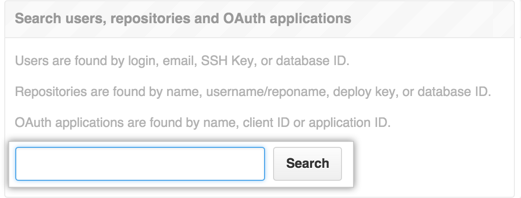 1. 検索結果で、ユーザ名をクリックしてく� さい。
1. 検索結果で、ユーザ名をクリックしてく� さい。
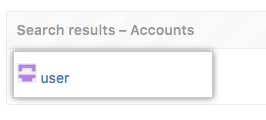
-
ページの左上にある [ユーザー情� �] をクリックします。
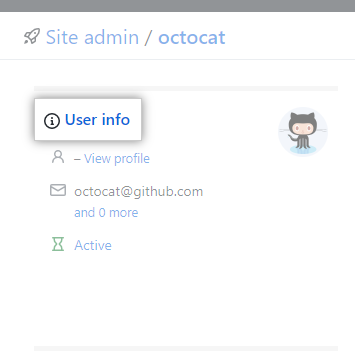
-
[危険なゾーン] の下にある [@username として GitHub にサインインする] をクリックします。
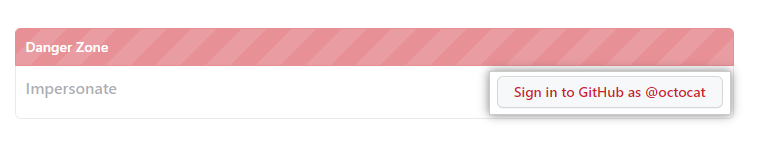
-
ドロップダウン リストから理由を選びます。 [その他] を選ん� � �合は、 [メモ] セクションで追� のコンテキストを指定する必要があります。 [偽装の開始] をクリックしてセッションを開始します。
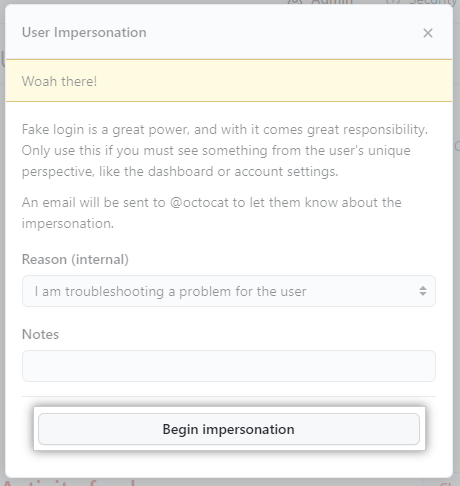
-
偽装セッションを終了する準備ができたら、ページの上部にある [ユーザー名として日常生活に戻る] バナーをクリックします。